Cum să descărcați Google Maps pentru utilizare offline
Google Hărți Google Erou / / October 08, 2023

Publicat
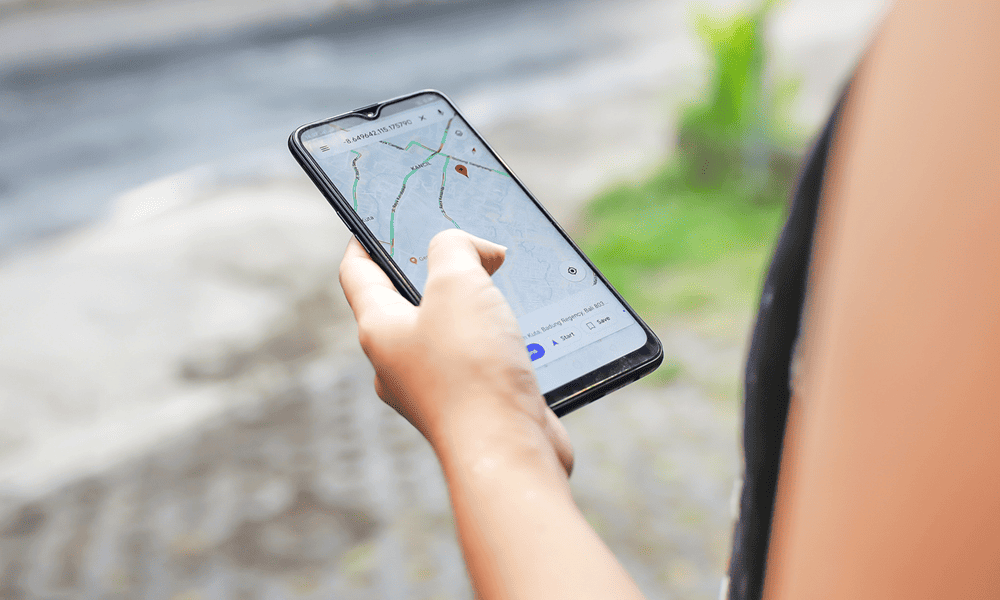
Doriți să utilizați Google Maps atunci când sunteți în afara razei de acoperire a unei rețele mobile? Puteți descărca hărți offline pentru Google Maps folosind acest ghid.
Te-ai aflat vreodată într-o situație în care trebuia să folosești Google Maps, dar nu aveai o conexiune la internet? Poate că ați călătorit în străinătate sau ați fost într-o zonă îndepărtată cu un semnal slab. Sau, poate ați vrut doar să vă economisiți durata de viață a bateriei (sau alocația de date) pe telefon.
Oricare ar fi motivul, aveți noroc – puteți utiliza Google Maps offline, dar numai dacă planificați din timp și descărcați hărțile de care aveți nevoie înainte de a fi offline. Dacă doriți să aflați cum să descărcați Google Maps pentru utilizare offline, urmați pașii de mai jos.
Cum să descărcați o hartă offline în Google Maps
Google Maps este destinat să fie folosit ca un serviciu de cartografiere online, dar asta nu înseamnă că trebuie să rămâneți conectat. Daca nu ai nevoie
Când călătoriți într-o zonă în care aveți o hartă offline salvată, Hărți Google va amâna aceea pentru majoritatea datelor relevante (cum ar fi informațiile despre drum). Dacă sunteți offline, planificarea traseului va continua să funcționeze, atâta timp cât rămâneți în zona hărții.
Pentru a descărca o hartă offline în Google Maps:
- Deschideți aplicația Google Maps pe telefon. Asigurați-vă că sunteți conectat la internet și v-ați conectat la contul dvs. Google.
- Atingeți-vă poză de profil în colțul din dreapta sus.

- Din meniu, selectați Hărți offline opțiune.
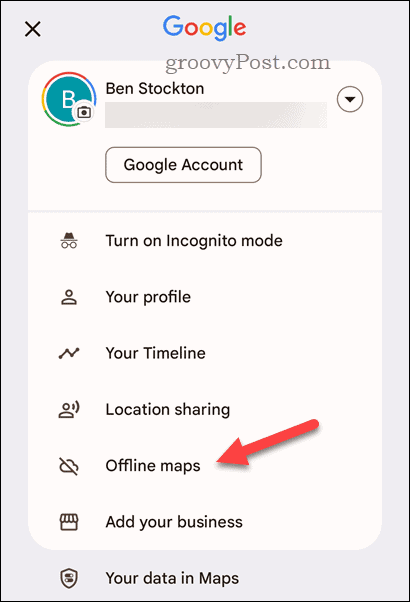
- Apasă pe Selectați propria hartă opțiunea în partea de sus.
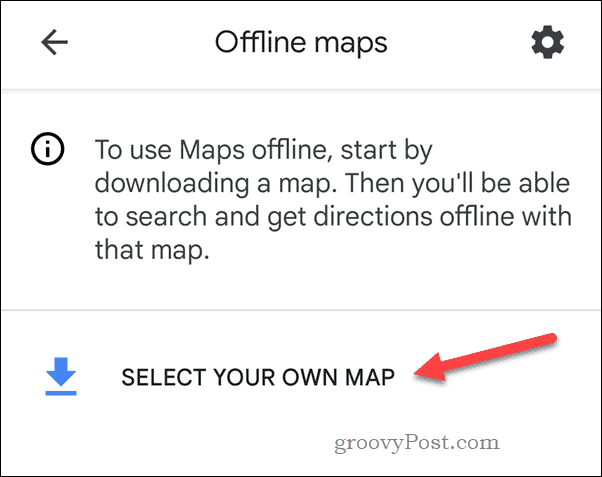
- Cu degetele, ciupiți pentru a micșora și selectați o zonă pe care să o acoperiți harta. Poate acoperi doar o zonă din interiorul chenarului albastru – orice în afara acesteia nu va face parte din harta offline.
- Când sunteți gata să descărcați harta, apăsați Descarca.
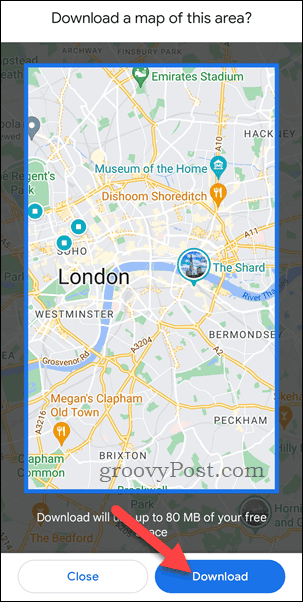
- Așteptați finalizarea procesului. Odată ce ați terminat, îl veți vedea listat cu o pictogramă bifă lângă el în Hărți descărcate secțiunea Hărți offline meniul.
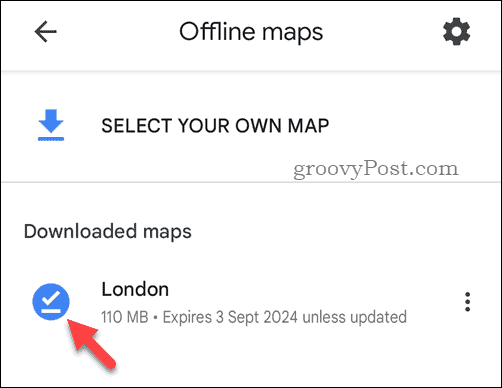
- De asemenea, puteți redenumi hărțile atingând butonul pictograma meniului cu trei puncte lângă ei și selectând Redenumiți.
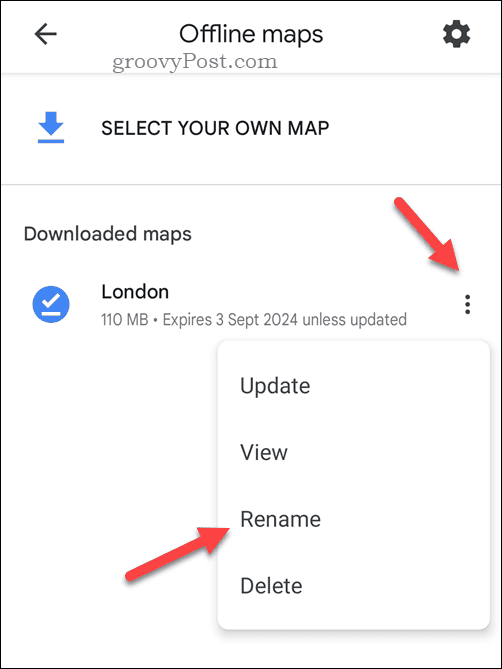
Hărțile pe care le descărcați vor expira un an de la data la care le-ați descărcat dacă nu actualizați acele locații cel puțin o dată în acest interval de timp. Puteți descărca mai multe hărți pentru diferite zone (precum și să aveți hărți care se suprapun), atâta timp cât dvs au suficient spațiu de depozitare pe telefonul tau.
Cum se actualizează offline Google Maps
Hărți Google ar trebui să vă actualizeze hărțile offline în mod regulat, dar numai dacă l-ați configurat să facă acest lucru automat atunci când sunteți conectat la o rețea Wi-Fi. Dacă nu se actualizează, totuși, puteți verifica manual dacă există actualizări pentru hărțile dvs. offline.
Pentru a vă actualiza hărțile Google offline:
- Deschideți aplicația Google Maps pe telefon.
- Atingeți-vă poză de profil în dreapta sus.

- Selectați Hărți offline din meniu.
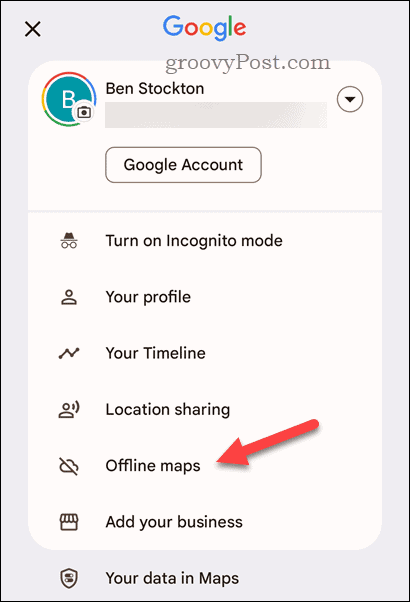
- În Hărți offline meniu, selectați pictograma meniului cu trei puncte lângă harta pe care doriți să o actualizați.
- Atingeți Actualizați și așteptați ca harta să fie reîmprospătată.
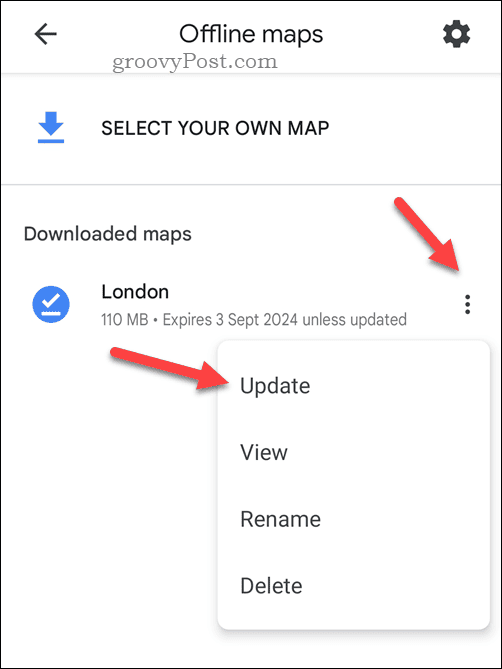
- De asemenea, puteți seta hărțile offline să se actualizeze automat atunci când sunteți conectat la Wi-Fi în Hărți offline meniul. Pentru a face acest lucru, atingeți Setări pictograma din dreapta sus.
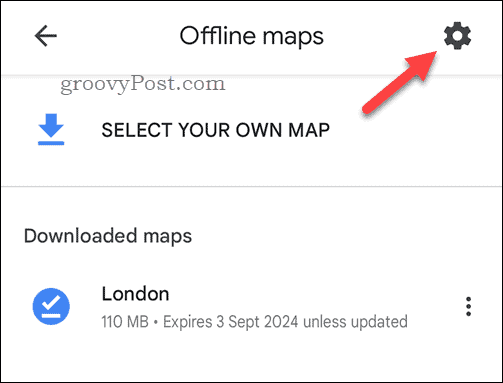
- Apoi, atingeți Actualizați automat hărțile offline glisor, astfel încât să fie în Pe poziţie.
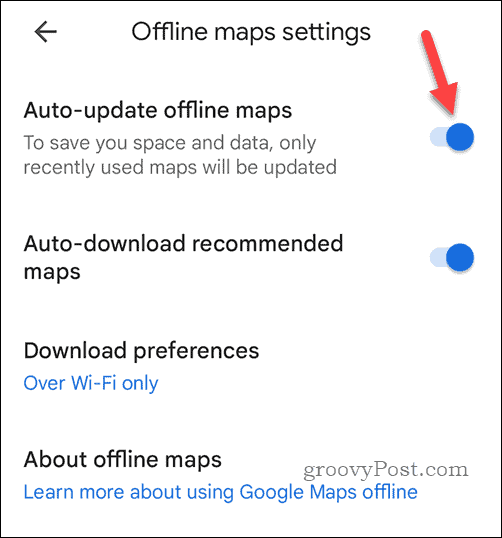
- Puteți seta dacă aplicația descarcă fișiere de hărți actualizate prin Wi-Fi sau prin rețeaua de date mobile atingând butonul Preferințe de descărcare opțiune.
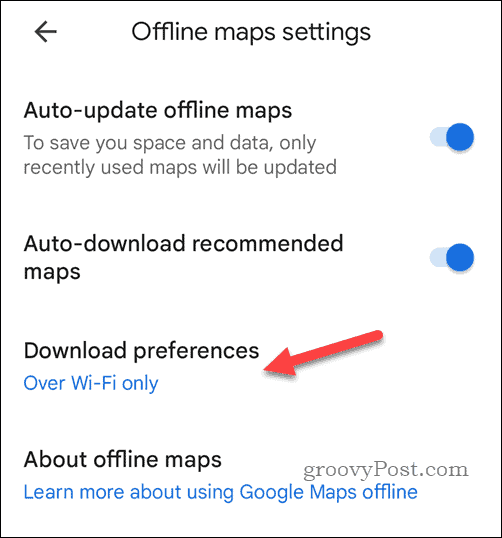
- Alegeți fie Numai prin Wi-Fi sau Prin Wi-Fi sau rețea mobilă ca opțiune preferată, apoi atingeți Salvați a confirma.
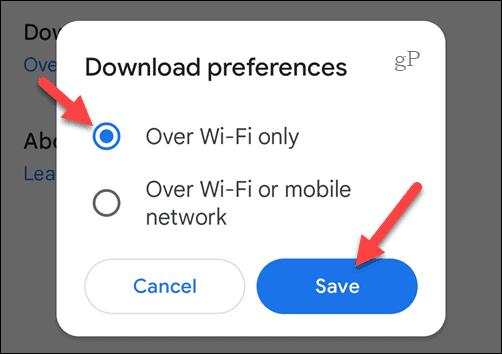
Cum să eliminați offline Google Maps
Dacă nu mai aveți nevoie de o hartă offline și doriți să eliberați spațiu pe telefon, o puteți șterge cu ușurință de pe dispozitiv.
Pentru a elimina o hartă Google offline:
- Deschideți aplicația Google Maps pe telefon și atingeți poză de profil în colțul din dreapta sus.

- Din meniu, atingeți Hărți offline.
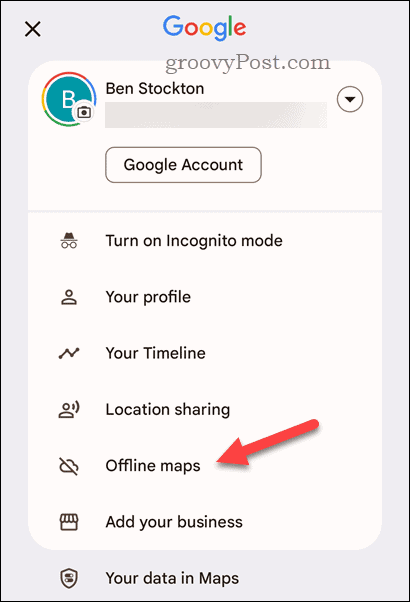
- Apasă pe pictograma meniului cu trei puncte lângă harta pe care doriți să o ștergeți.
- Atingeți Șterge și confirmați alegerea dvs.
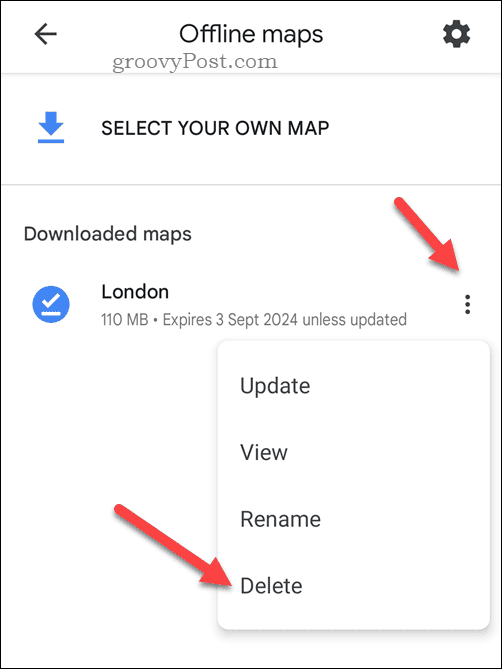
Orice hartă pe care alegeți să o ștergeți nu poate fi recuperată, dar puteți repeta pașii pentru a o recrea ulterior. Cu toate acestea, acest lucru va necesita să descărcați din nou harta. Dacă aveți limite de date mobile, asigurați-vă că faceți acest lucru numai printr-o rețea Wi-Fi pentru a evita utilizarea prea mult din alocația rămasă.
Gestionarea Google Maps
Utilizarea offline a Hărților Google este o funcție utilă care vă poate ajuta să navigați fără o conexiune la internet, salvați datele și durata de viață a bateriei și evitați taxele de roaming din descărcările inutile de date de hărți în timp ce călătoriți in strainatate.
Călătorești mereu pe același traseu? Puteți salvați un traseu în Google Maps pentru a ușura lucrurile. Poti de asemenea utilizați Google Maps ca jurnal de călătorie pentru a urmări locurile pe care le vizitați pe parcurs.
Cu toate acestea, nu uitați de unele alternative excelente pentru Google Maps pe care îl poți încerca dacă platforma nu funcționează pentru tine.



